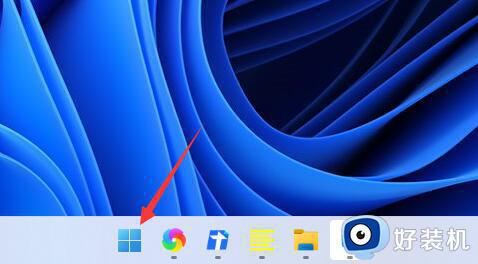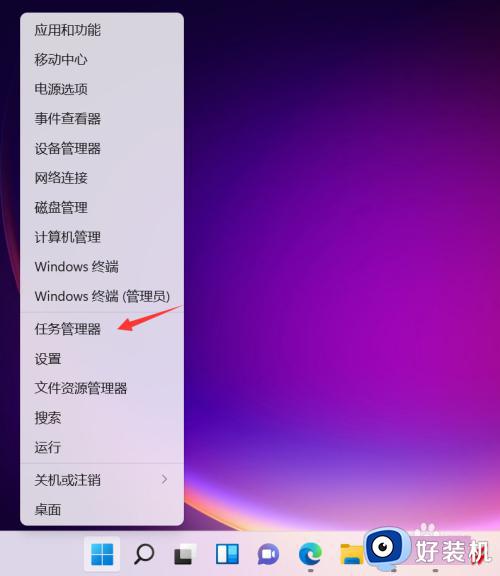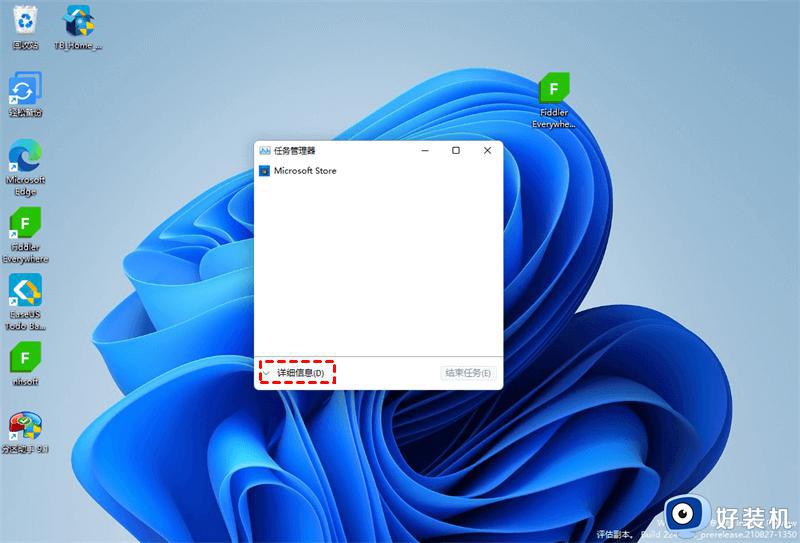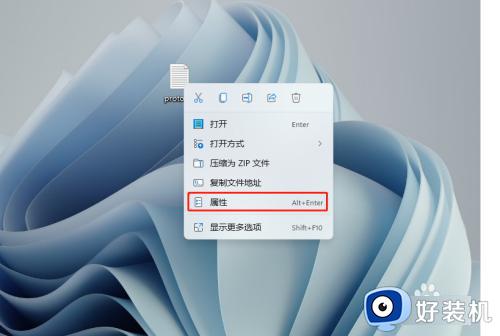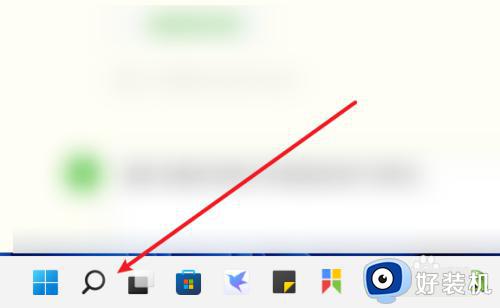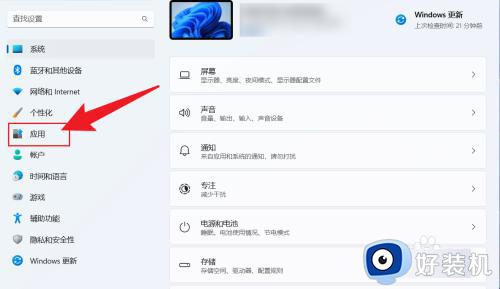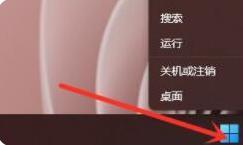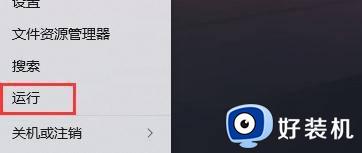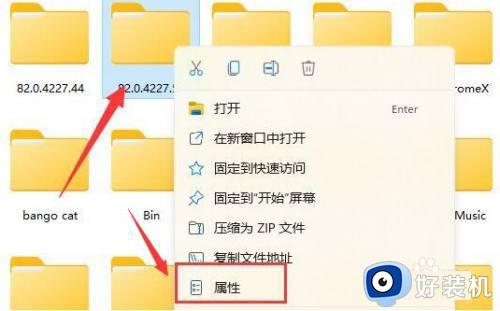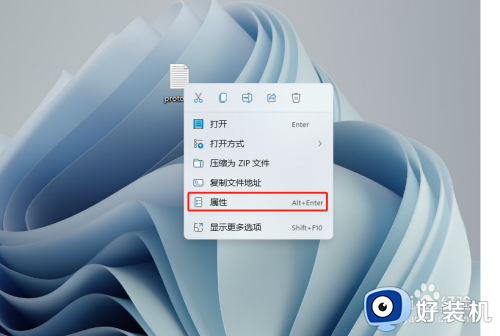win11打开Cortana的方法 win11如何打开Cortana
时间:2023-08-10 14:35:11作者:zheng
Cortana是win11电脑中自带的一款语音助手,我们在打开Cortana之后可以通过对话来快速打开我们想要打开的应用程序或者执行一些操作,但是有些用户不知道该如何打开win11电脑中的Cortana功能,今天小编就教大家win11打开Cortana的方法,如果你刚好遇到这个问题,跟着小编一起来操作吧。
推荐下载:windows11镜像下载
方法如下:
1、首先我们点击任务栏中的开始菜单。
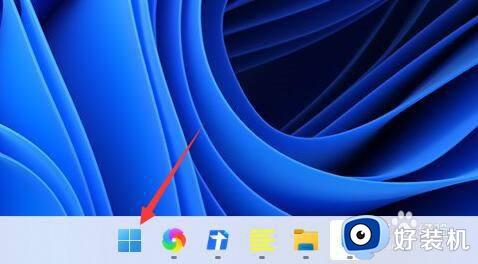
2、然后点击上方搜索框,在其中搜索就可以打开“cortana”语音助手了。
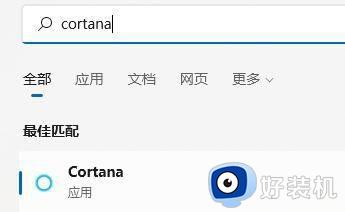
3、开启之后,我们只需要在麦克风中说话就可以使用了。
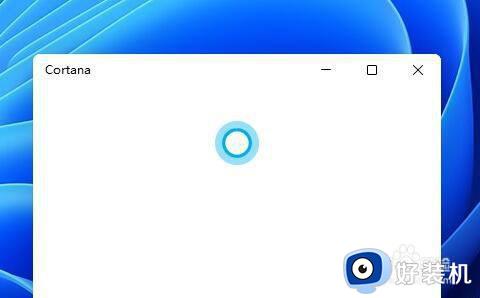
4、如果我们无法使用,可能是因为没有开启语音功能,首先进入设置。
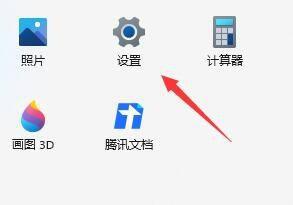
5、然后在左侧栏中找到“辅助功能”。
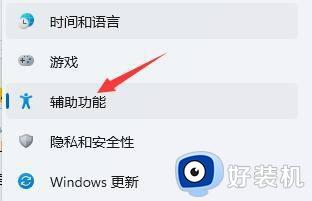
6、接着在右侧的交互下方找到“语音”进入。
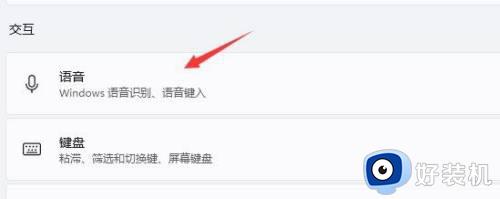
7、最后再其中开启“Windows语音识别”就可以了。
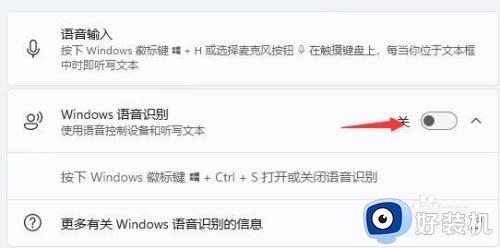
以上就是关于win11打开Cortana的方法的全部内容,还有不懂得用户就可以根据小编的方法来操作吧,希望能够帮助到大家。